diferente a Whatsapp Todavía puede bloquear la aplicación nativa Mail o Gmail en iOS. Claro, puedes usar Nuevas restricciones de tiempo de pantalla Para proteger las aplicaciones de correo electrónico. Pero luego no bloquea la aplicación por completo, sino que la oculta por completo, lo cual es un poco molesto. ¿Por qué no podemos simplemente poner Contraseña, Touch ID o FaceID ¿En las aplicaciones que queremos bloquear?
حتى Aplicaciones de terceros Ella no tenía mucho que ofrecer hasta hace poco. Todo lo que hicieron fue brindarle una interfaz basada en navegador donde se guardaron sus credenciales. Fue Sistema de gestión de correo electrónico En Internet con opciones algo limitadas. Entonces, tengo una lista de aplicaciones que no solo brindan protección con contraseña para el correo electrónico en sus dispositivos iOS, sino que también ofrecen un montón de funciones adicionales que podría tener. La mayoría de estas aplicaciones son de uso gratuito, así que echemos un vistazo.
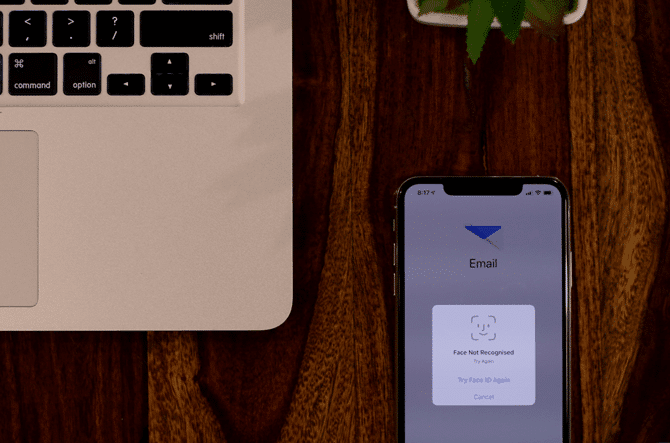
Correo electrónico protegido con contraseña - iPhone y iPad
1. Correo de Edison
No, su teléfono no se encenderá. Una gran combinación con iOS, Edison Mail no te dejará sentir la diferencia. Se parece a la aplicación Mail original en su dispositivo iOS. Tiene fuentes similares y un fondo blanco claro similar al de la aplicación de correo y la página de configuración a solo un clic de distancia.
En primer lugar, aprendamos cómo usar la protección con contraseña para el correo electrónico en dispositivos iOS. Para habilitar la protección con contraseña en Edison Mail, abra la aplicación y toque las tres barras en la parte superior izquierda de la pantalla. Dirígete a Configuración (abajo a la izquierda) > Activar Face ID. Cambie el interruptor a ON y seleccione la hora del menú en la parte inferior, para bloquear su teléfono inmediatamente o minutos después de empujar la aplicación a un segundo plano.
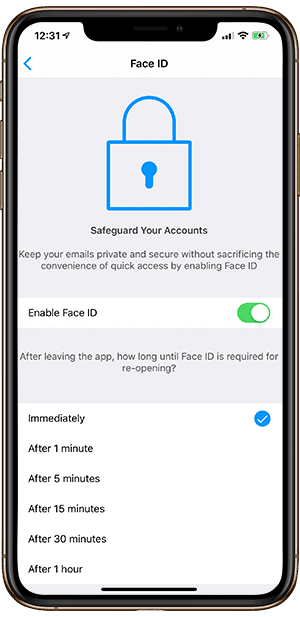
Edison Mail no solo le brinda una fácil configuración de múltiples cuentas y protección con contraseña. Pero facilita la gestión del correo. Desde el menú principal, puede elegir un tipo como suscripciones, viajes, facturación, pagos, etc. para obtener los correos electrónicos respectivos. Hace que ordenar las cosas sea muy conveniente, por lo que si eres un alfa en casa, no perderás el pago de las próximas facturas.
La página de configuración contiene varias opciones, como la firma, las opciones de deslizamiento, las fuentes de vista previa, las notificaciones y la configuración de sonido. La aplicación también tiene un menú de acciones rápidas 3D Touch personalizable para acciones directamente desde la pantalla de inicio de su dispositivo.
تنزيل Correo de Edison (Gratis)
2. chispa
Spark tiene una interfaz colorida pero totalmente elegante, y es otra aplicación fácil de configurar que viene cargada con funciones como las que se encuentran en los teléfonos Android. ¿Cuántas veces te han ofrecido cambiar el tema en las aplicaciones de iOS? Vea exactamente mi punto.
Para configurar la protección con contraseña en Spark, haga clic en las tres barras en la parte superior derecha y diríjase a Configuración (abajo a la izquierda)> Seguridad. Tienes que alternar la clave de acceso y el Face ID para Activar, esto hace que valga la pena señalar aquí, ya que la clave de acceso aquí no es el código de acceso del teléfono, sino un código de acceso separado que debes crear para la aplicación Spark. Otro punto de diferencia aquí es que si apaga el bloqueo inmediatamente, tomará XNUMX minuto como tiempo predeterminado antes de bloquear la aplicación. No hay otras opciones de tiempo para elegir.
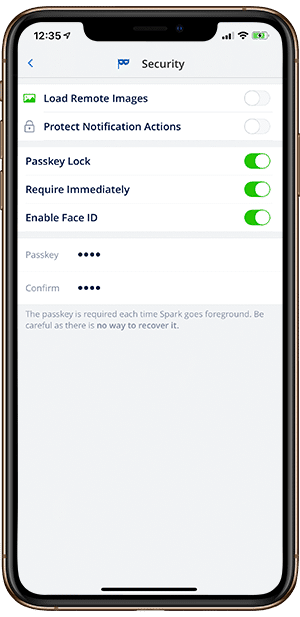
Spark proporciona funciones como eventos de calendario, comunicaciones de equipo, personalizaciones, temas, etc. Pero algunas de estas características son tan únicas como los atajos de Siri. Puede crear accesos directos de Siri para varias acciones directamente desde la aplicación. Lo más importante de todo es la conexión con otros servicios como Trello, Drive, Evernote y Reminders. El cliente de correo electrónico se conecta a la mayoría de los servicios que debe usar en su lugar de trabajo.
Las sorpresas no acaban aquí. Spark también le permite programar correos electrónicos y con eso, no me refiero solo a posponer. Ya puede asignar un correo electrónico para disparar en un momento posterior. Además, puede configurar diferentes plantillas para respuestas rápidas.
تنزيل Spark (Gratis)
3. miCorreo
No tiene la mejor interfaz, como tengo que decir, pero myMail hace el trabajo muy bien. La aplicación no te dará una sensación premium al principio, pero eso se puede solucionar un poco en la página de configuración.
Para habilitar la protección con contraseña, toque las tres barras en la parte superior izquierda y diríjase a Configuración (abajo a la izquierda)> PIN e ID de rostro. Aquí puede configurar un código PIN separado para la aplicación al igual que la aplicación Spark Mail y, por supuesto, se puede configurar Face ID para acceder a la aplicación. Sin embargo, las opciones de límite de tiempo están disponibles y puede configurarlo hasta 30 minutos antes de bloquear la aplicación después de que se haya puesto en segundo plano.
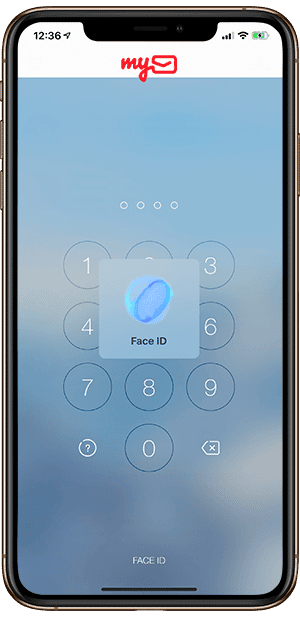
La configuración de la aplicación le permite administrar sus notificaciones, insignias, firmas, carpetas de correo, etc. Además de eso, también puede establecer un límite de almacenamiento en el tamaño de almacenamiento que puede estar entre 50 y 300 MB. Y si no te gusta la interfaz de la página principal, puedes cambiar la configuración de apariencia y desactivar los avatares. Esto quitará los grandes íconos de colores y traerá algo de elegancia.
تنزيل mi correo (Gratis)
4. Correo de yahoo
Sí, todavía existe. Yahoo Mail sigue siendo el nombre más popular para todos los niños de los años XNUMX y ofrece sus servicios. Pero para ser honesto, la decepción prevalece en algún lugar, porque no cumple con lo que prometió.
Para habilitar la protección con contraseña en la aplicación de Yahoo Mail, toca las tres barras en la esquina superior derecha y dirígete a Configuración > Face ID/Pasaporte. Puede elegir usar Face ID y contraseña para desbloquear la aplicación o incluso verificar el cambio de cuenta dentro de la aplicación. Además, la configuración de la duración del tiempo sigue siendo la misma y puede elegir entre un minuto y una hora.
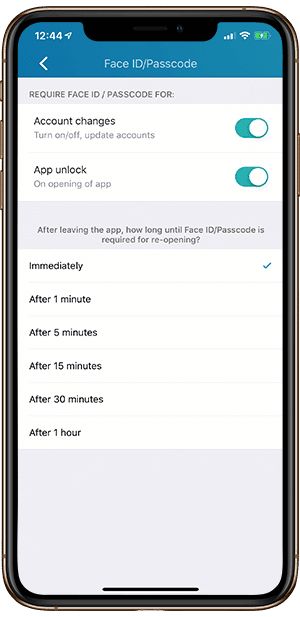
Además de la función de protección con contraseña, todo lo demás es esencial. La página Configuración le permitirá administrar cuentas, buzones de correo, gestos de deslizamiento, notificaciones y temas de aplicaciones. Como bono adicional, la aplicación permite la integración con algunos servicios como Dropbox, Google Drive y LinkedIn.
La decepción que mencioné antes es una falla con Face ID. La pantalla de Face ID se puede omitir fácilmente simplemente haciendo clic en la pestaña Cancelar. Me lo he encontrado muchas veces.
تنزيل Correo de yahoo (Gratis, $ 12 por año para la versión sin publicidad)
5 Pico
Spike es un paquete completo en términos de conectividad que combina paquetes de chat con las funciones regulares de la aplicación de correo electrónico. Como la aplicación es gratuita, debería estar en mi lista.
Para habilitar Face ID y Touch ID en la aplicación de Spike, toque su avatar o foto de perfil en la esquina superior derecha. Haga clic en el ícono de Configuración en la esquina superior derecha y podrá ver Solicitar Touch ID en Utilidades. Simplemente toque la opción y una ventana emergente le pedirá que seleccione la duración del tiempo. Eso es todo, no hay soporte de código de acceso para esta aplicación.
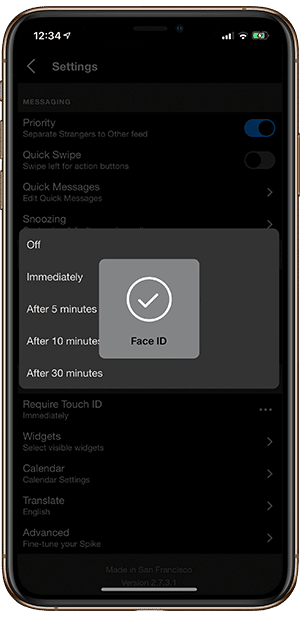
Además de la función Face ID, Spike es conocido por su interfaz de mensajería. Puede enviar correos electrónicos como mensajes simples en forma de chat. La interfaz tiene controles de fácil acceso en la parte inferior de la pantalla para cambiar entre correos electrónicos, calendarios, grupos, mensajes y la nueva pestaña Correo.
La aplicación tiene accesos directos en su interfaz para casi todos los servicios que controla. Al principio, puede parecer un poco desordenado, pero una vez que te acostumbras a la interfaz, se siente cómodo. Además, la aplicación ofrece un modo oscuro, que es un gran problema hoy en día, ya que ahorra algo de batería además de cansar menos la vista.
تنزيل Espiga: Mensajero de correo electrónico y chat (gratis)
6. ProtonMail
Si ha visto el precio mencionado a continuación, debe preguntarse por qué considerar la aplicación. Para aquellos de ustedes que son nuevos con este nombre, ProtonMail es un fuerte competidor y es uno de los pocos clientes de correo electrónico que ofrece correos electrónicos cifrados de extremo a extremo.
Para habilitar la protección con contraseña en ProtonMail, haga clic en las tres barras en la parte superior derecha y diríjase a Configuración> Habilitar protección de ID de rostro/PIN. La porción de tiempo exacto permanece como se menciona en las aplicaciones anteriores y se puede configurar entre un minuto y una hora.
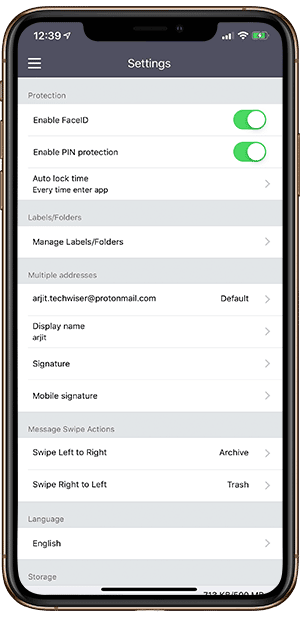
El problema aquí es que ProtonMail está diseñado como una aplicación de correo electrónico independiente y, por lo tanto, debe crear una cuenta de ProtonMail para iniciar sesión. Las mismas credenciales son su nueva dirección de correo electrónico. También puede agregar otras opciones de correo electrónico a la aplicación, pero la función está limitada a la versión paga de la aplicación.
La razón principal Detrás de la popularidad de ProtonMail Se trata de mensajes de correo electrónico cifrados entre usuarios de ProtonMail. Y si quieres enviárselo a alguien que no es usuario de ProtonMail, el servicio te permite proteger con contraseña cada correo individualmente. La versión paga permite agregar opciones de correo electrónico ilimitadas y hasta cinco cuentas en una aplicación.
تنزيل ProtonMail Correo electrónico encriptado (gratis, $72/año para la versión Plus)
7 Zoho Mail
No menos importante, pero el último en la lista es Zoho Mail. Interfaz de aspecto sofisticado a primera vista pero muy intuitiva y fácil. Zoho Mail también requiere que cree una ID de Zoho Mail, pero le permite agregar sus otras cuentas de correo electrónico en la versión gratuita.
Para configurar la protección con contraseña, toca Configuración (abajo a la derecha) > Configurar ajustes de privacidad y seguridad > Bloqueo con contraseña. Conoces el resto de los ajustes. Además de la protección con contraseña, la aplicación ofrece algunas configuraciones básicas de apariencia y estilo. Puede elegir un tema de color y un estilo para la interfaz de la aplicación.
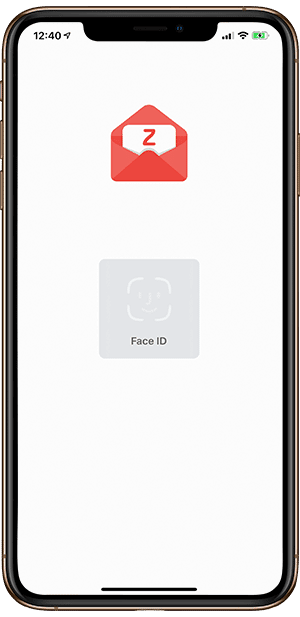
La interfaz principal de la aplicación tiene opciones categorizadas en la parte inferior de la pantalla. Puede ver sus eventos de calendario, contactos, correos electrónicos y archivos (archivos adjuntos), todo bajo encabezados separados. Esto hace que la administración del correo electrónico sea más conveniente. La aplicación también tiene integraciones de aplicaciones de terceros y algunas otras aplicaciones. por Zoho. Se pueden seleccionar y descargar desde la propia aplicación.
تنزيل Zoho correo Correo electrónico y calendario (gratis con compras dentro de la aplicación)
Las mejores aplicaciones de protección de correo electrónico con contraseña para iOS
Si me preguntas cuál es mi mejor opción, bueno, mi primera opción sería el correo de Edison. Si no lo mencioné anteriormente, Edison es la aplicación más rápida de configurar y usar. Incluso cuando configura la aplicación por primera vez, se sentirá como un simple inicio de sesión y todo estará en su lugar con unos pocos clics. Si bien otras aplicaciones también ofrecen buenas funciones, es por eso que elija una para usted y háganos saber sobre la experiencia que se brinda en los comentarios a continuación.







